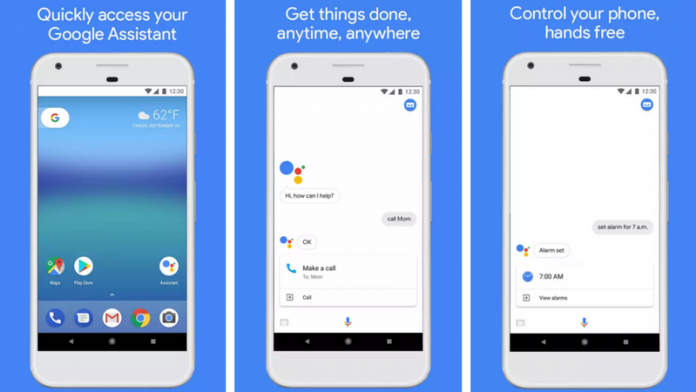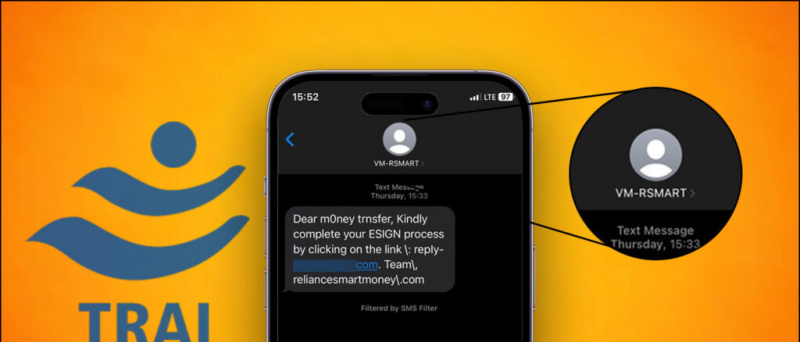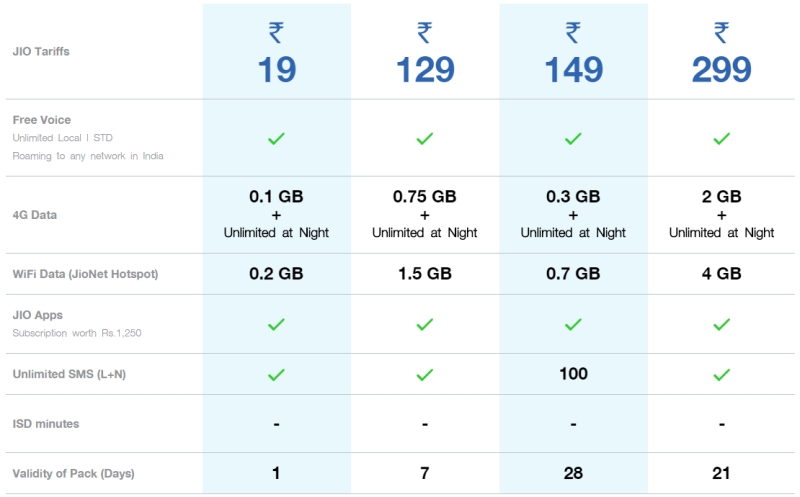Nemrég jelentkezett állásra, de a dolgok nem úgy alakultak, mint várták? És most kitalálod, mi a baj az önéletrajzzal? Akkor jó helyre jöttél, mert ma megmutatom neked Hogyan javítható az önéletrajz a Microsoft Önéletrajz Segédjével ' így eltalálhatja a telitalálatot és új Jobba kerülhet. Kezdjük tehát.
Olvassa el | Hogyan találhat munkát az indiai Google Kormo alkalmazással
ezt a fényképet nem szerkesztették
Javítsa ki önéletrajzát a Microsoft Resume Assistant segítségével
- Indítsa el a Microsoft Word programot a számítógépén, és nyissa meg a Folytatás dokumentumot.
- Kattintson a Review fülre, majd a CV / Resume Assistant elemre. (Ez megnyitja az önéletrajz asszisztenst a jobb oldali ablaktáblán)

MS Word Eszköztár

Segéd folytatása
- Miután megjelenik a CV / Resume Assistant, kattintson az Első lépések gombra.

- Itt különböző mezőket fog megadni, mint a szerep, az ipar stb., Töltse ki azokat az adataival.

Szerepjavaslatok
hogyan lehet eltávolítani az eszközt a Google-fiókból

Iparági javaslatok

CV példák
- Kattintson a gombra Lásd példákat .
- Mivel a Folytatás-segédet a LinkedIn üzemelteti, ezért láthat néhány LinkedIn-profilt, amelyek megfelelnek a szerepének és az iparágnak.
- Megtekintheti az érdeklődésének profilját, hogy hasznos betekintést nyújtson az önéletrajzának professzionális hozzáadásához.

- Ezután az önéletrajz / önéletrajz asszisztens megmutatja az Ön szakmájának legfőbb készségeit. Nézze meg, melyikkel rendelkezik, és döntse el, hogy be akarja-e vonni azokat önéletrajzába.
- Ezenkívül az önéletrajz / önéletrajz asszisztens javaslatot tesz néhány cikkre az önéletrajz javításához, és ezeket is megnézheti.

- A cikkek után megjelenik egy további nyelv finomítási váltó.

Cikkek és Toggle

Kapcsolja be
Kapcsolja BE, és kattintson az Ellenőrzés fül alatt a Dokumentum ellenőrzése ikonra, hogy az MS Word engedélyezze, ellenőrizze az önéletrajz tisztaságát, tömörségét, szókincsét és egyéb tulajdonságait.

Ellenőrizze a dokumentumot
szüksége van hitelkártyára az amazon prime ingyenes próbaverziójához

Dokumentum eredményei
- Végül meglát néhány javasolt munkát az önéletrajz részletei és tartózkodási helye alapján. Vagy beállíthat egy LinkedIn profilt is.

Javasolt munkák
honnan lehet megállapítani, hogy a fényképet szerkesztették-e

Hozzon létre LinkedIn-profilt
Olvassa el | A Microsoft Word átírási eszköz használata
Ez az, az alábbi egyszerű lépések végrehajtásával könnyedén kijavíthatja önéletrajzát a Microsoft Resume Assistant segítségével, hogy professzionálisabbá váljon, és munkába álljon. Mondja el nekünk, hogy ez a trükk mekkora hatást gyakorolt önéletrajzára az alábbi megjegyzésekben.
Facebook MegjegyzésekKövessen minket az azonnali technológiai hírekről is a címen Google Hírek vagy tippek és trükkök, okostelefonok és kütyük áttekintése céljából csatlakozzon GadgetsToUse Telegram Group vagy a legújabb áttekintő videókért iratkozz fel GadgetsToUse Youtube Channel.